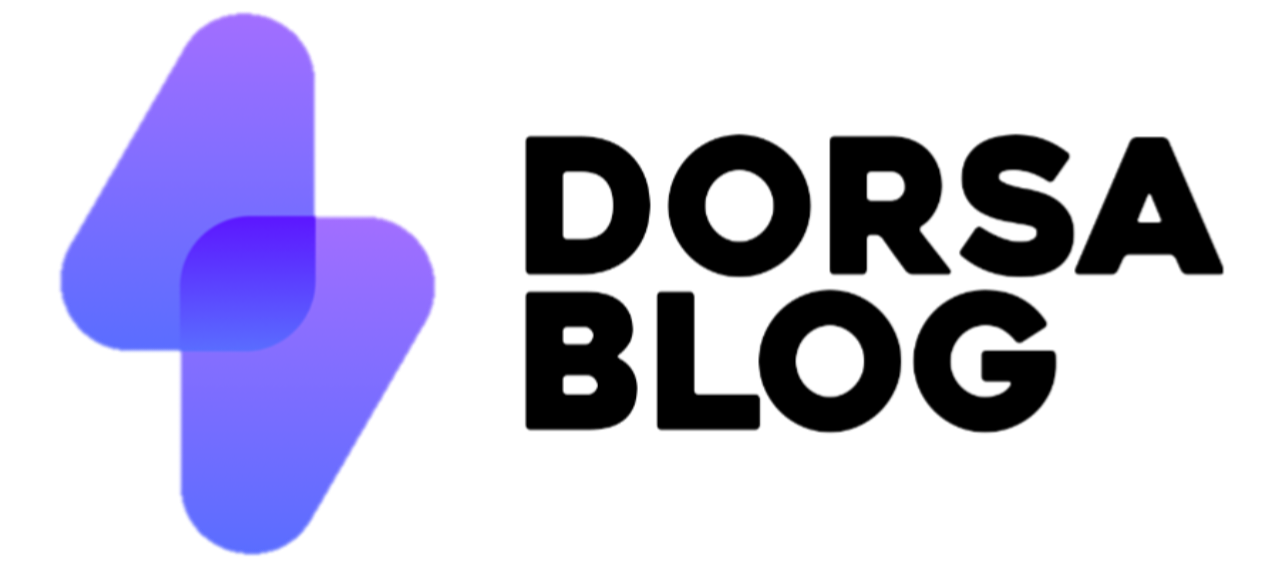Jika Anda ingin mengganti nomor telepon yang terdaftar dalam akun Instagram Anda, tidak perlu khawatir. Instagram menyediakan pengaturan yang mudah untuk mengganti nomor telepon alih-alih harus membuat akun baru. Pembaruan nomor telepon ini penting karena selain bertujuan untuk memaksimalkan keamanan akun, nomor telepon yang terhubung dengan Instagram juga dapat digunakan untuk pemulihan jika Anda lupa password.
Di artikel kali ini, kami akan menjelaskan langkah-langkah sederhana tentang cara mengganti nomor telepon di Instagram. Anda tidak perlu memiliki keahlian teknis khusus untuk melakukannya, cukup ikuti panduan ini dan dalam waktu singkat Anda akan berhasil mengganti nomor telepon yang terdaftar di akun Instagram Anda.
Jadi, jika Anda siap untuk memperbarui nomor telepon Anda, mari kita lanjutkan dan pelajari cara mengganti nomor telepon di Instagram.
Langkah-langkah untuk Mengganti Nomor Telepon di Instagram
Jika Anda ingin mengganti nomor telepon yang terhubung ke akun Instagram Anda, ikuti langkah-langkah berikut ini:
1. Buka Aplikasi Instagram
Langkah pertama yang perlu Anda lakukan adalah membuka aplikasi Instagram di ponsel Anda. Pastikan bahwa Anda telah mengunduh dan menginstal aplikasi Instagram terlebih dahulu. Jika Anda belum memiliki aplikasi Instagram, Anda dapat mengunduhnya melalui toko aplikasi pada ponsel Anda.
2. Masuk ke Profil Anda
Setelah membuka aplikasi Instagram, Anda akan melihat beranda dengan berbagai konten dan foto dari pengguna lain. Untuk mengganti nomor telepon yang terhubung ke akun Anda, Anda perlu masuk ke halaman profil Anda. Untuk melakukannya, cari dan klik ikon profil yang berada di bagian kanan bawah layar. Ikon ini biasanya terlihat seperti foto profil Anda sendiri atau ikon bergambar manusia.
3. Pilih “Edit Profil”
Setelah Anda masuk ke halaman profil Anda, Anda akan melihat berbagai informasi tentang akun Anda seperti foto profil, nama pengguna, bio, dan lainnya. Untuk mengakses pengaturan profil, klik tombol dengan tulisan “Edit Profil” yang terletak di bagian atas halaman profil Anda. Tombol ini berwarna biru dan biasanya terletak tepat di bawah foto profil Anda.
Dengan mengklik tombol “Edit Profil”, Anda akan diarahkan ke halaman pengaturan profil Anda di mana Anda dapat mengubah berbagai informasi, termasuk nomor telepon yang terhubung ke akun Instagram Anda.
Setelah Anda mengikuti langkah-langkah diatas, langkah selanjutnya adalah mencari opsi untuk mengganti nomor telepon. Tergantung pada versi aplikasi Instagram yang Anda gunakan, opsi ini mungkin terlihat berbeda. Namun, umumnya opsi ini dapat ditemukan di bagian pengaturan akun atau pengaturan keamanan.
Saat Anda menemukan opsi untuk mengganti nomor telepon, Anda akan diminta untuk memasukkan nomor telepon yang baru. Pastikan untuk memasukkan nomor telepon yang valid dan aktif agar dapat menerima kode verifikasi yang akan dikirimkan oleh Instagram.
Setelah memasukkan nomor telepon yang baru, Instagram akan mengirimkan kode verifikasi ke nomor tersebut. Anda perlu memasukkan kode verifikasi ini ke dalam aplikasi Instagram untuk memverifikasi dan menghubungkan nomor telepon baru Anda dengan akun Instagram Anda.
Setelah memverifikasi nomor telepon baru Anda, Instagram akan secara otomatis mengganti nomor telepon lama dengan nomor telepon baru dalam akun Anda. Selanjutnya, nomor telepon baru Anda akan digunakan untuk tujuan keamanan dan pemulihan akun.
Sekarang Anda telah berhasil mengganti nomor telepon yang terhubung ke akun Instagram Anda. Perhatikan bahwa proses ini bisa berbeda tergantung pada versi aplikasi Instagram yang Anda gunakan. Namun, langkah-langkah di atas akan memberikan panduan umum dalam mengganti nomor telepon di Instagram.
Cara Mengganti Nomor Telepon di Instagram
Jika Anda ingin mengganti nomor telepon yang terhubung dengan akun Instagram Anda, Anda dapat melakukannya dengan mudah melalui pengaturan akun. Berikut adalah langkah-langkah yang perlu Anda ikuti:
1. Masuk ke Pengaturan Akun
Pertama-tama, buka aplikasi Instagram di perangkat Anda dan masuk ke akun Anda. Setelah masuk, buka profil Anda dengan mengetuk ikon avatar di pojok kanan bawah layar. Setelah itu, ketuk tombol “Menu” di pojok kanan atas layar (tiga garis horizontal) dan pilih opsi “Pengaturan” di bagian bawah menu tersebut.
2. Pilih Opsi “Ganti Nomor Telepon”
Selanjutnya, di halaman pengaturan akun, gulir ke bawah hingga Anda menemukan opsi “Ganti Nomor Telepon”. Ketuk opsi ini untuk memulai proses penggantian nomor telepon. Ingatlah bahwa Anda harus memastikan bahwa nomor telepon baru yang ingin Anda hubungkan dengan akun Instagram Anda sudah aktif dan dapat diakses.
3. Masukkan Nomor Telepon Baru
Setelah Anda mengetuk opsi “Ganti Nomor Telepon”, akan muncul halaman di mana Anda diminta untuk memasukkan nomor telepon baru yang ingin Anda hubungkan dengan akun Instagram Anda. Pastikan untuk memasukkan nomor telepon dengan benar dan lengkap, termasuk kode negara jika diperlukan. Selanjutnya, ketuk tombol “Lanjutkan” untuk melanjutkan proses pergantian nomor telepon.
Setelah memasukkan nomor telepon yang baru, Anda mungkin akan diminta untuk melakukan verifikasi. Instagram biasanya mengirimkan kode verifikasi melalui SMS ke nomor telepon yang baru Anda masukkan. Masukkan kode verifikasi yang diterima dengan mencantumkannya pada halaman verifikasi yang muncul di aplikasi Instagram.
Setelah Anda berhasil memasukkan kode verifikasi, Instagram akan mengonfirmasi bahwa nomor telepon baru Anda berhasil terhubung dengan akun Instagram. Anda juga akan menerima konfirmasi melalui email yang terdaftar pada akun Instagram Anda. Dengan demikian, nomor telepon yang terhubung dengan akun Instagram Anda telah berhasil diganti.
Sekarang, Anda dapat menggunakan nomor telepon yang baru untuk berbagai fitur di Instagram yang membutuhkan verifikasi, seperti pemulihan akun atau pengamanan akun.
Ingatlah bahwa jika Anda memiliki kendala atau masalah selama proses pergantian nomor telepon di Instagram, Anda dapat mencari bantuan lebih lanjut melalui dukungan pelanggan Instagram atau membaca panduan resmi yang disediakan oleh Instagram.